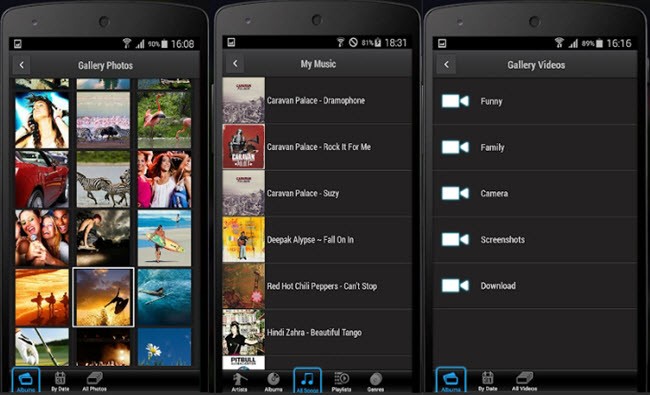Plex – Zuverlässiger Screencast für Android-Geräte
Nur wenige Spiegelungs-Apps unterstützen die Verbindung von Android mit einer PS4-Konsole, und Plex ist eine der Anwendungen, denen Sie für diesen Job vertrauen können. Innerhalb von Sekunden können Sie Ihr Android-Gerät auf eine Play Station 4 übertragen. Sie können damit Bilder, Videos und Musik streamen. Eine aufregende Funktion dieses Tools ist, dass es Ihre Dateien automatisch anordnet und Ihnen den Stress erspart, nach einer Datei zu suchen, die Sie abspielen möchten. Sie können diese Anwendung kostenlos nutzen oder sich für den Plex Pass entscheiden, mit dem Sie Live-Podcasts oder TV ansehen und aufnehmen können. Befolgen Sie die nachstehenden Schritte, um zu erfahren, wie Sie Plex verwenden.
User Guide
- Besuchen Sie die offizielle Website von Plex, um eine kostenlose zu erstellen Plex Konto. Klicken Sie auf Anmelden. Sie müssen bei der Anmeldung einen Benutzernamen und ein Passwort erstellen. Notieren Sie sich Ihre Anmeldedaten, da Sie sie benötigen, wenn es an der Zeit ist, Ihr Telefon mit PS4 zu verbinden.
- Suchen Sie jetzt auf Ihrer PS4 nach Plex. Gehen Sie dazu zum PlayStation Store, gehen Sie zum Abschnitt „Apps“, klicken Sie dann auf „Beliebt“ und suchen Sie nach Plex. Installieren Sie die App auf Ihrer Konsole und gehen Sie dann zu Ihrem PS4-Startbildschirm. Klicken Sie auf „TV & Video“ und wählen Sie Plex aus.
- Klicken Sie auf „Anmelden“ und besuchen Sie den Link, der über einen Browser auf dem Bildschirm Ihres Geräts angezeigt wird. Melden Sie sich bei Ihrem Plex-Konto an und geben Sie den auf Ihrem Fernseher angezeigten Code ein. Klicken Sie auf „Link“, eine mit der App verknüpfte Meldung wird angezeigt, die auf eine erfolgreiche Einrichtung hinweist. Wenn Sie eine Fehlermeldung auf dem Bildschirm Ihres Geräts erhalten, ignorieren Sie die Nachricht und klicken Sie auf „Zur Startseite“ anstatt auf „Wiederholen“.
- Der nächste Schritt ist die Installation der Plex-App auf Ihrem Smartphone. Öffnen Sie die Anwendung und klicken Sie auf „Im Testmodus bleiben“. Es sind einige Schritte zu unternehmen, bevor Sie Ihr Android-Gerät auf die PS4-Konsole übertragen können.
- Klicken Sie auf „Berechtigung erteilen“ und wählen Sie dann das Menüsymbol aus. Gehen Sie zu „Einstellungen“, klicken Sie auf „System“ und aktivieren Sie dann „Advertise Server“, „Show Camera Roll Media“ und „Network Discovery“.
- Gehen Sie zuletzt zu Ihrem PS4-Startbildschirm, wo Sie Ihr Smartphone oben rechts neben Ihrem Fernseher neben den lokalen Bildern und Videos sehen können. Um Ihr Telefon zu streamen, wählen Sie den gewünschten Ordner aus und drücken Sie auf „Play“.
Kostenlose App zum Screencast von Android auf PS4
Eine weitere kostenlose App, die im PlayStore verfügbar ist und die Verbindung Ihres Smartphones mit einem anderen Server unterstützt, ist iMediaShare. Mit dieser App können Benutzer ganz einfach Musik, Videos und Bilder auf dem Audiosystem oder dem Fernsehbildschirm abspielen. Sie können auch iMediaShare verwenden, um Ihr Android-Gerät auf PS4 zu streamen. Dieses Tool unterstützt Android-Geräte mit Version 2.2 und späteren Versionen. Ein einzigartiges Merkmal dieser App ist, dass sie verfügbare Methoden automatisch auflistet. Sie müssen also nur aus den verfügbaren Optionen auswählen und können vom empfangenden Gerät aus auf Ihre Mediendateien zugreifen, vorausgesetzt, beide Geräte sind mit demselben Netzwerk verbunden. Führen Sie die folgenden Schritte aus, um Android über iMediaShare auf die PS4-Konsole zu spiegeln.
User Guide
- Installieren Sie auf Ihrem Gerät iMediaShare.
- Öffnen Sie die App und wählen Sie auf der Hauptoberfläche aus, was Sie streamen möchten. Wählen Sie beispielsweise „Galeriefotos“ oder „Galerievideos“.
- Um auf alle Videodateien auf Ihrem Smartphone zuzugreifen, scrollen Sie nach unten und wählen Sie „Alle Videos“.
- Wählen Sie die Dateien aus, die Sie auf Ihre PS4 spiegeln möchten, und klicken Sie auf „Bildschirm auswählen“. Wählen Sie nun Ihre PS4 aus der Liste der verfügbaren Geräte aus, um das Streaming zu starten.
- Denken Sie daran, dass, wenn Ihr Android-Gerät und Ihre PS4 nicht mit demselben drahtlosen Netzwerk verbunden sind, Ihr Gerät nicht gefunden werden kann, sobald der Erkennungsmodus aktiv ist.